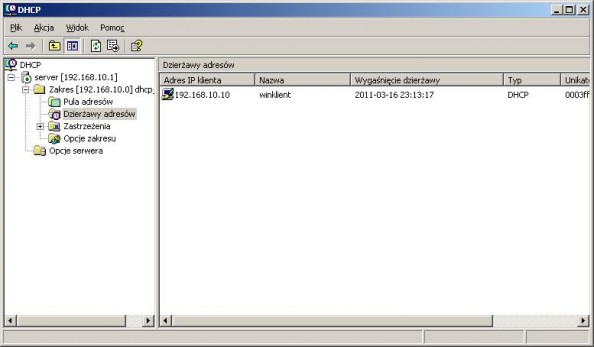Instalacja Servera DHCP:
Krok1:Na początku konfigurujemy 2 karty sieciowe
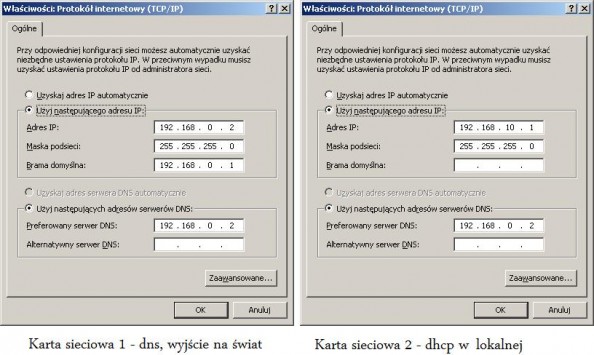
Na pierwszej karcie w opcji adres ip widzimy adres naszego serwera (192.168.0.2), podłączony jest do routera (który jednocześnie pełni rolę bramy – 192.168.0.1). Serwer ma zainstalowaną i skonfigurowaną usługę DNS więc w preferowanym adresie DNS podajemy ip naszego serwera. Druga karta sieciowa posiada adres 192.168.10.1 i dla tej karty zainstalujemy usługę DHCP.
Krok2:
Wchodzimy w menu start -> programy -> narzędzia administracyjne -> kreator konfiguracji serwera. Kreator ułatwia przypisanie ról do serwera. Za pomocą tego kreatora możemy też usunąć uprzednio dodane role. Klikamy dalej.
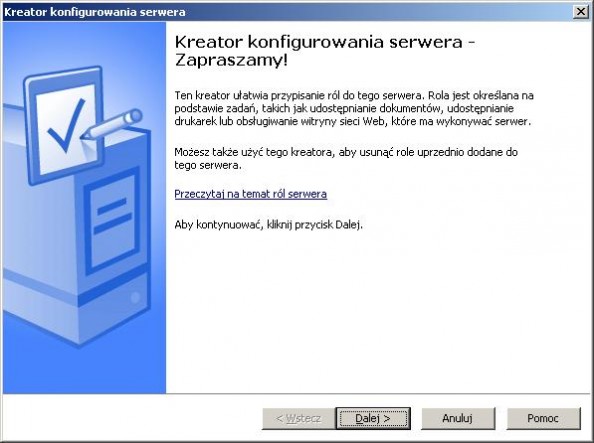
Krok3:
Przed rozpoczęciem instalacji nowej roli powinniśmy sprawdzić czy serwer spełnia wszystkie wymagane kryteria (posiada zainstalowane i poprawnie skonfigurowane karty sieciowe, łączy się z internetem itp). Jeśli wszystko jest ok, klikamy dalej.
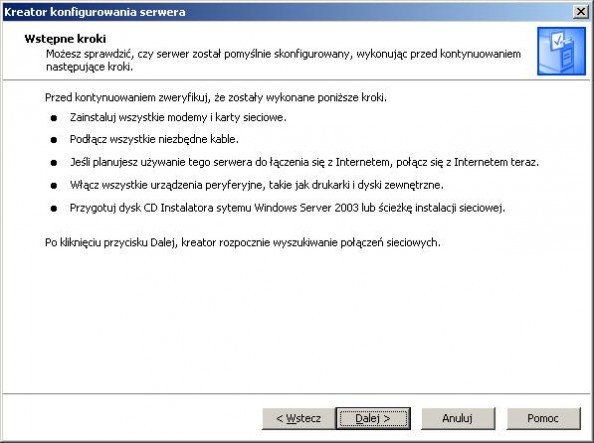
Krok4:
Kliknięcie przycisku dalej spowodowało uruchomienie sprawdzania przez kreator ustawień sieciowych.

Krok5:
Po sprawdzeniu ustawień automatycznie pojawi się okno z listą ról, które możemy zainstalować na serwerze. Nas interesuje DHCP więc tę rolę zaznaczamy i przechodzimy do następnego kroku klikając dalej.
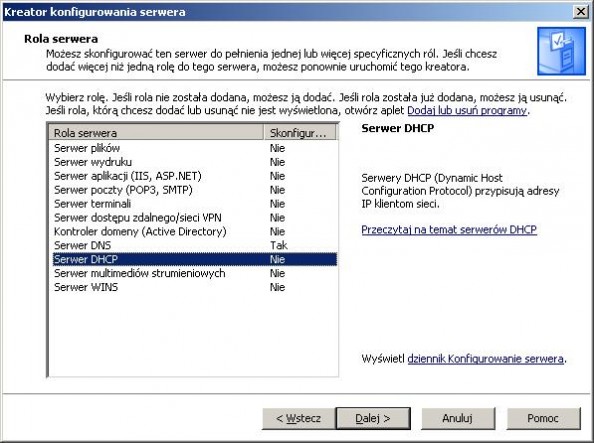
Krok6:
W oknie podsumowania widzimy nazwę roli, którą wybraliśmy do zainstalowania. Na tym etapie w razie pomyłki (wybrania innej roli) możemy cofnąć się i poprawić nasz wybór. W naszym przypadku wszystko jest ok. Klikamy dalej.
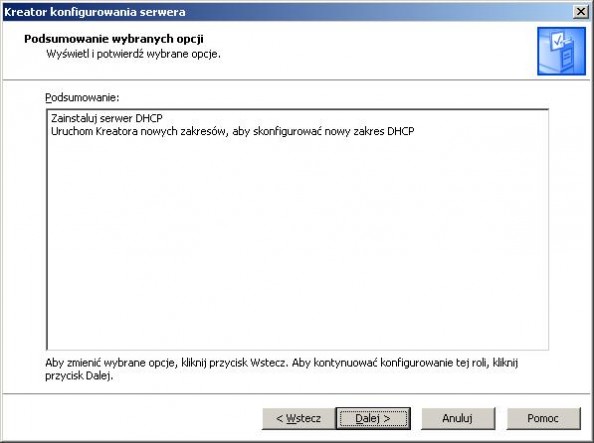
Krok7:
Powyższy krok rozpoczął instalację usługi DHCP, która potrwa kilkanaście sekund.
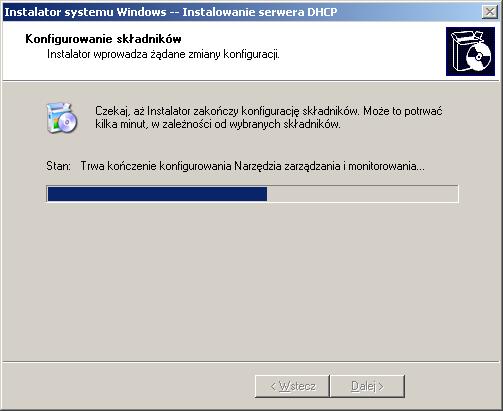
Krok8:
Po zakończeniu instalacji automatycznie ruchomi się kreator konfiguracji DHCP, który pomoże nam w utworzeniu zakresu dla rozpowszechniania adresów ip na komputerach w sieci lokalnej. Klikamy dalej.
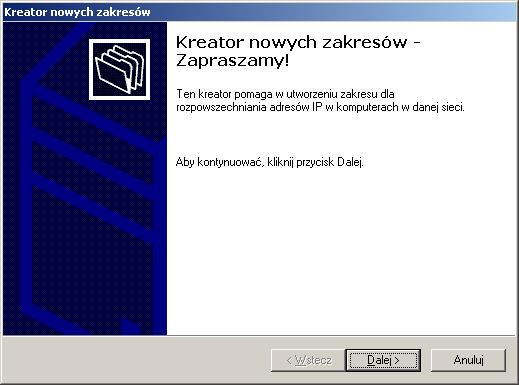
Krok9:
W tym oknie definiujemy nazwę identyfikującą nasz zakres oraz opis, który pomoże nam go określić.
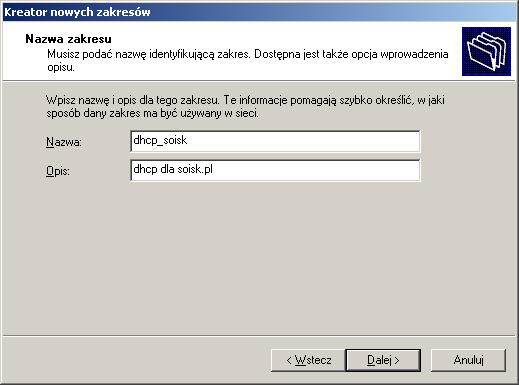
Krok10:
Zakres adresów ip, które będą przydzielane przez nasz serwer DHCP.
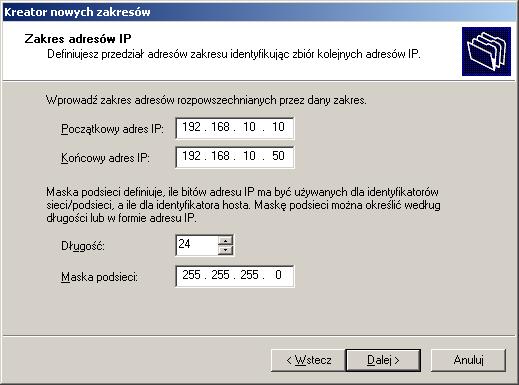
Krok11:
Wykluczenia używamy w przypadku, gdy chcemy np. przydzielić drukarce sieciowej adres ip z puli adresów DHCP. Okno to pozwala na wykluczenie adresu, który nie zostanie rozpropagowany przez w/w usługę. W naszym ćwiczeniu nie wykluczamy adresu i przechodzi do następnego kroku klikając dalej.
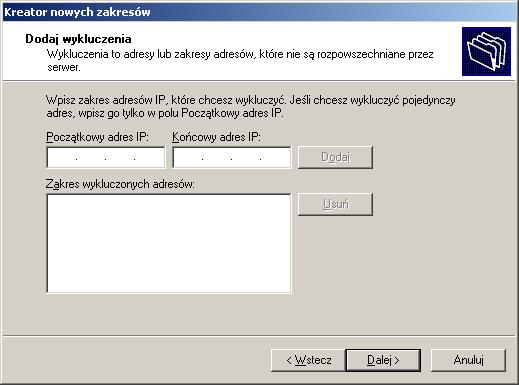
Krok12:
Czas trwania dzierżawy na ogół powinien równać się przeciętnemu czasowi połączenia komputera z daną siecią. Ja ustawiłem ten czas na 3 dni. Oznacza to, że serwer przez 3 dni będzie pamiętał adres ip maszyny, która go pobrała, a po 3 dniach przydzieli jej nowy z puli adresów.

Krok13:
Kiedy klient uzyskuje adres ip, można podczas tej operacji wysłać do niego informację dotyczącą adresów ip routerów (bram domyślnych) i serwerów DNS. Oczywiście zaznaczamy TAK, bo chcemy teraz skonfigurować te opcje.
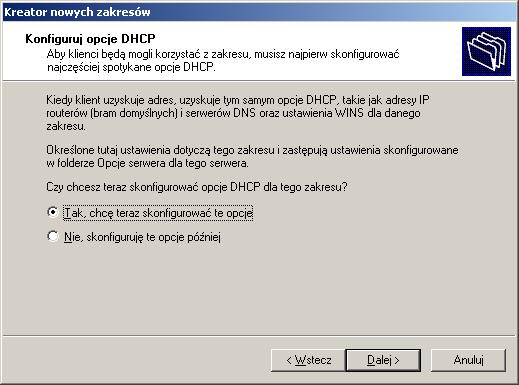
Krok14:
Adres ip routera to pierwsza zakładka jaką napotkamy podczas konfigurowania dodatkowych opcji usługi DHCP. Nasza usługa rozprowadza adresy z przedziału 192.168.10.10 – 192.168.10.50. Routerem oraz bramą dla klientów w sieci wewnętrznej będzie najniższy adres ip jaki możemy przydzielić. Oczywiście damy 192.168.10.1 by właśnie ta 1 przypominała nam, że jest to najważniejszy adres w naszej sieci wewnętrznej, bo w tej sieci serwer jest naszym routerem.
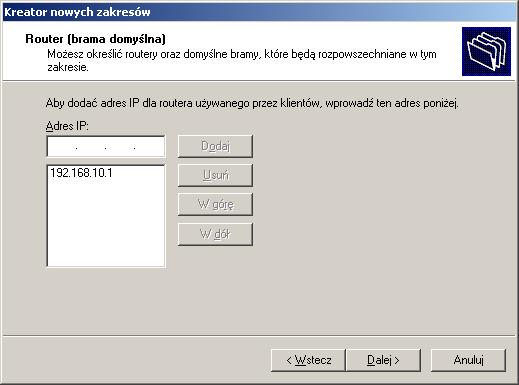
Krok15:
W kolejnym kroku możemy przypisać nazwę naszej domeny oraz podać adres ip serwera dns.
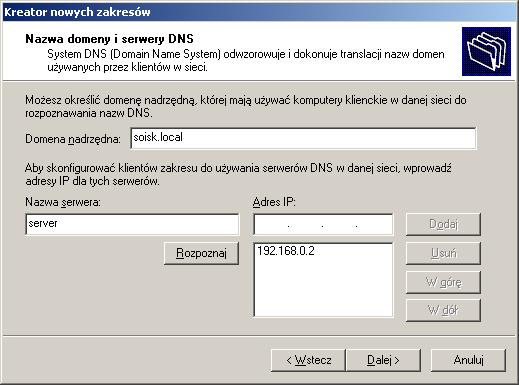
Krok16:
WINS czyli Windows Internet Name Service jest usługą umożliwiającą tłumaczenie nazw komputerów na adresy internetowe. Mówiąc prościej użytkownik korzystający z usługi WINS może odwoływać się do komputerów pisząc po prostu jego nazwę np SOISK. Nazwa ta zostaje następnie zamieniona na adres IP tego komputera. Usługa WINS może działać sama lub we współpracy z serwerem DNS. Podajemy ten sam adres ip, na którym uruchomiona jest usług DNS.
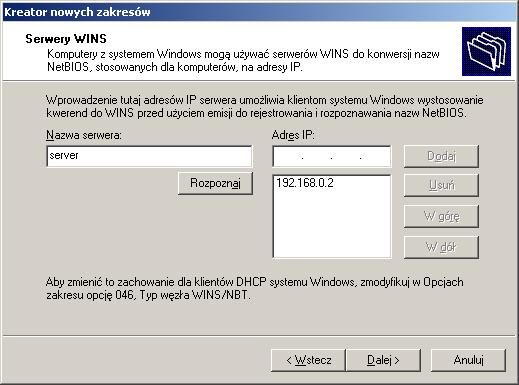
Krok17:
Ostatnim oknem kreatora jest uaktywnienie wszystkich wcześniej zdefiniowanych zakresów.
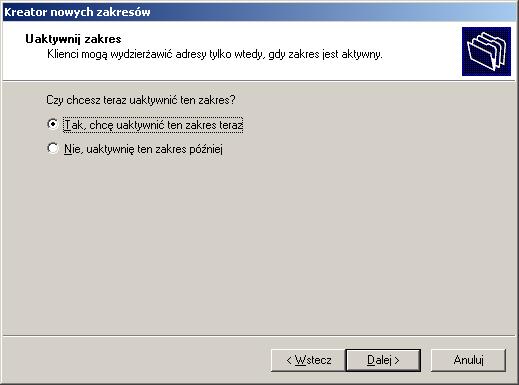
Krok18:
W tym momencie zakończyliśmy pracę naszego kreatora nowych zakresów.
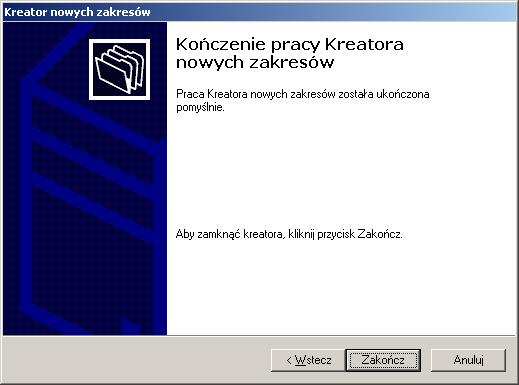
Krok19:
W tym momencie nasz serwer został pomyślnie skonfigurowany i stał się serwerem DHCP.
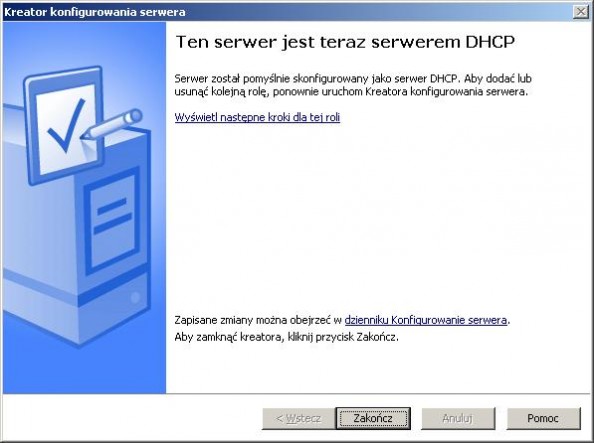
Krok20:
Pozostaje uruchomić komputer w naszej sieci wewnętrznej i sprawdzić działanie serwera.